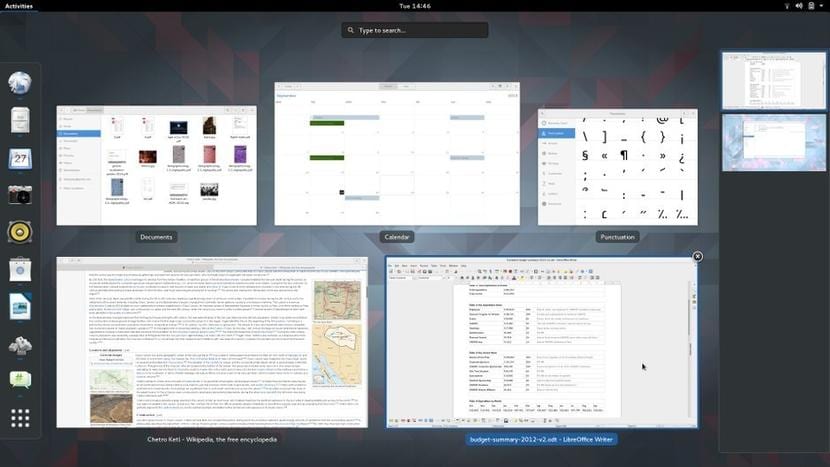
多くの人がUnityを使用していますが、UbuntuGnomeユーザーがかなりの数であることは事実です。 確かにあなたの多くはGnomeShellの完璧なテーマを持っていますが、それは 変更したい色やテキストフォントなどの詳細が欠落しています。 この場合、GnomeShellのテーマのテキストフォントを変更する方法を説明します。
まず第一に、Geditと一緒にこの機能を編集するのに役立つ補完的なソフトウェアが必要です。 だから、最初に私たちはに行かなければなりません GnomeExtensionsのWebサイト ユーザーテーマ拡張機能または「ユーザーテーマ拡張機能」をインストールします。 Gnome用のこのプラグインをインストールしたら、非表示のフォルダーの表示を有効にする必要があります。 これは、Nautilusを開いたら、«Control + H»キーを押すだけで実行できます。
これを手に入れたら gnome-shell.cssファイルを見つける必要があります 管理者として編集します。 私たちは最初にノーチラスを通してこれを行うことができます このアドレスから/ usr / share / themes。 そして、使用するテーマのフォルダーとファイルが見つかったら、ターミナルを開いて次のように記述できます。
sudo gedit /usr/share/themes/"dirección del tema"/gnome-shell.css
ここで、ファイルが開いたら、次の場所に移動する必要があります。 ステージ入口。 このエントリは、Gnome-Shellトピックのコアを参照しています。 したがって、このようなものが表示されます
stage {
font-family: Ubuntu;
font-size: 9pt;
color: #5c616b; }
テキストフォントを変更したい場合は、 «Font-Family»を変更する必要があります、フォントの色を変更したい場合は«color»を変更し、サイズを変更したい場合は«font-size»を変更する必要があります。
いずれの場合も、変更を加えたら、それらを保存してファイルを閉じ、次にセッションを閉じて再度開くと、変更がすでに適用されます。
ご覧のとおり、プロセスは単純ですが、Gnome Shellテーマを壊す可能性があるため、そのエントリのみを変更するだけで、他には何も変更しないように注意する必要があります。 デスクトップを一時的に役に立たなくする.